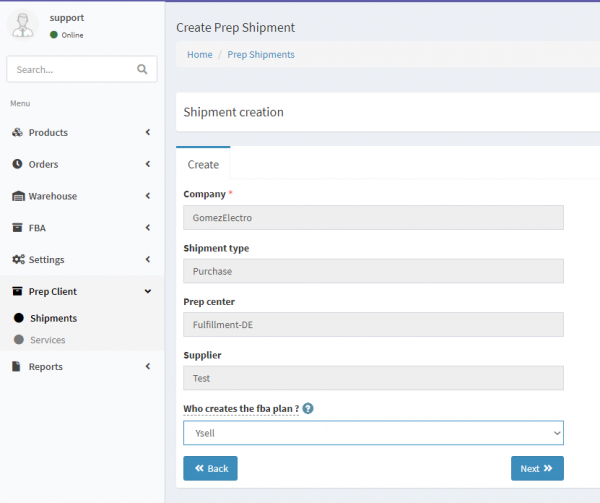Kaufversand
Der Kaufversand ermöglicht es dem Kunden des Prep Centers, die Waren aufzufüllen, indem er direkt beim Lieferanten kauft, welcher die Waren dann an die Amazon-Lagerhäuser versendet.
1. Um den Lieferanten des Produkts einzugeben, gehen Sie in der Produktkarte zu Suppliers und klicken Sie auf *Add Supplier. Geben Sie den Kaufpreis des Artikels ein. Wenn es notwendig ist, erstellen Sie erst einen neuen Lieferanten: create a new supplier. »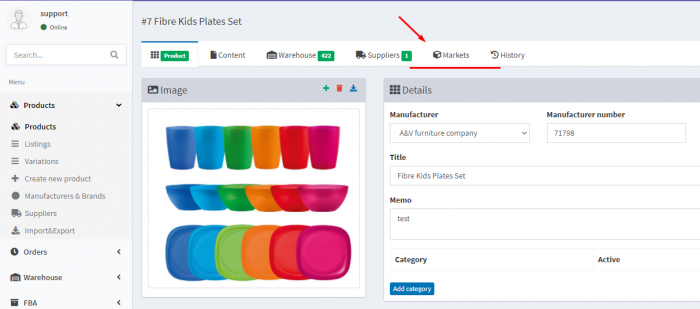
—- > 2. Fügen Sie einen Produktcode hinzu, indem Sie auf Add im Manufacturer numbers-Feld klicken. Dieser Code wird vom Prep Center gescannt, um das Produkt zu erkennen. »
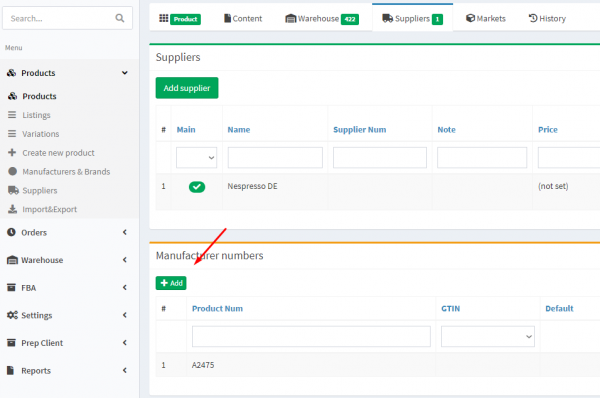
—- > 3. Gehen Sie jetzt zu Prep Client - Shipments. »
—- > 4. Erstellen Sie eine neue Sendung, indem Sie auf Create shipment klicken. »
—-
Fill in shipment information from the supplier.
Company - Name der Firma.
Shipment type - Wählen Sie den Typ Purchase.
Prep Center - Der Name des Prep Centers, welches die Sendung bearbeitet.
Supplier - Geben Sie den Lieferanten des Produkts an.
Who Creates FBA plan - Gibt an, wer den FBA-Plan erstellt. Dies kann über Ysell oder direkt bei Amazon erfolgen.—- >
4. Suchen Sie das Produkt anhand seines Lieferanten, indem Sie auf „FBA product search“ klicken. »—- > 5. Wählen Sie als Nächstes den Tab Versand durch Amazon. Klicken Sie auf Create Plan, um einen neuen Lieferplan zu erstellen. »
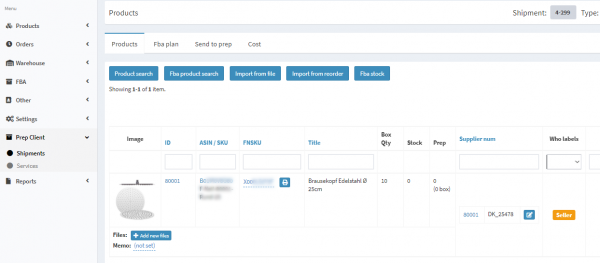
—- > 6. Einzelheiten zum Versand an Amazon sind verfügbar, wenn Sie auf Expand drücken. Das „Create Shipment“ erstellt schließlich die Sendung. »
—- > 7. Gehen Sie zu Send to prep. Leiten Sie die Angaben zur Sendung an das Prep Center weiter, indem Sie auf Send to prep center klicken. »
—- > 8. Der Status der Sendung ändert sich auf Check**, nachdem das Prep Center den Kaufpreis bestätigt hat.